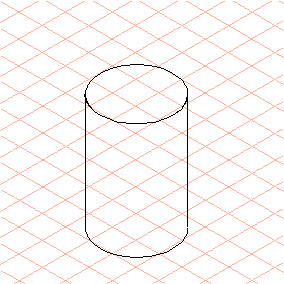연습 1: 원통 그리기(이중 화살표 커서 사용)
1. > 메뉴를 선택합니다.
2. 도구상자에서
타원
도구를 선택합니다.
커서가 드로잉

커서로 바뀝니다.
3. 격자선 점에서 시작하여 임의의 크기의 플랫 타원을 드래그합니다(오른쪽에서 왼쪽으로 드래그).
타원이 계속 선택되어 있습니다.
4. Tab 키를 누릅니다.
치수 바의 첫 번째 패널에서 치수 항목이 선택됩니다.
5. 숫자 40을 입력합니다.
타원의 지름이 40mm가 됩니다.
6. 화살표
도구를 선택하고 화살표

커서를 드로잉 창으로 이동합니다. Caps Lock 키를 가볍게 누르고 커서를 이동합니다.
커서가 이중 화살표

커서로 바뀝니다.
7. 타원에서 커서를 클릭하여 드로잉 영역 위쪽으로 드래그합니다. Shift 키를 누른 채 타원을 드래그하여 선을 세로로 유지합니다.
원통이 거의 완성되었습니다.
8. Caps Lock 키를 다시 누릅니다.
단일 화살표

커서로 돌아옵니다.
9. 원통에서 보이지 않는 아래쪽 타원의 후면은 삭제할 것입니다.
후면을 포함하는 타원을 클릭합니다.
> > 메뉴를 선택합니다.
타원의 후면이 자동으로 삭제됩니다.
10. 원통의 세로 모서리에서 각 선을 두 번 클릭하여 가늘게 펜에서 굵게 펜으로 모서리를 변경합니다.
 도구를 선택합니다.
도구를 선택합니다. 도구를 선택합니다.
도구를 선택합니다. 도구를 선택합니다.
도구를 선택합니다. 커서로 바뀝니다.
커서로 바뀝니다.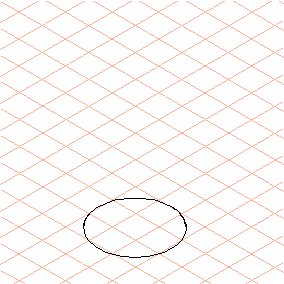
 도구를 선택하고 화살표
도구를 선택하고 화살표  커서를 드로잉 창으로 이동합니다. Caps Lock 키를 가볍게 누르고 커서를 이동합니다.
커서를 드로잉 창으로 이동합니다. Caps Lock 키를 가볍게 누르고 커서를 이동합니다. 커서로 바뀝니다.
커서로 바뀝니다.
 커서로 돌아옵니다.
커서로 돌아옵니다.